Les packs Firefox 4 RC récemment publiés contiennent de nouvelles fonctionnalités, notamment Synchronisation Firefox. Ce intégré Synchroniser la fonction vous permet de synchroniser les mots de passe, les signets, les préférences, l'historique et les onglets ouverts de votre navigateur Firefox sur plusieurs machines et appareils mobiles.

Avant la sortie de Firefox 4, il fallait utiliser un logiciel ou un service tiers pour synchroniser les mots de passe et autres données. Avec Firefox 4, vous pouvez facilement configurer et synchroniser vos données sur plusieurs machines.
Voici comment configurer Firefox Sync :
1. Commencez par exécuter votre navigateur Firefox 4. Cliquez sur Firefox bouton en haut à gauche et cliquez Configurer la synchronisation option pour lancer la boîte d'installation de Firefox Sync.
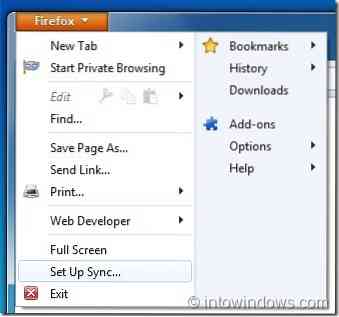
2. Dans la case, cliquez Créer un nouveau compte bouton.
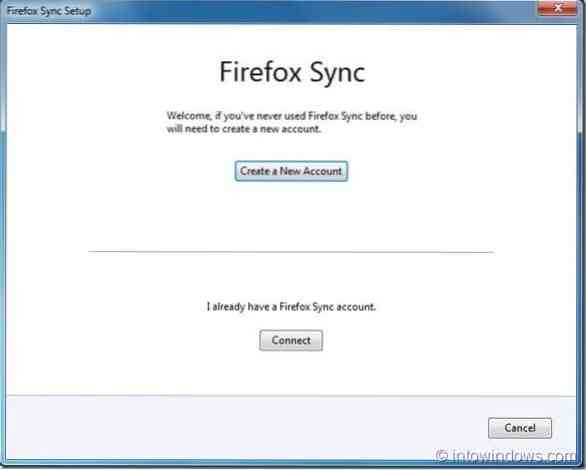
3. Entrez les détails du compte tels que l'adresse e-mail et le mot de passe, et acceptez enfin les conditions d'utilisation avant de cliquer Suivant bouton.
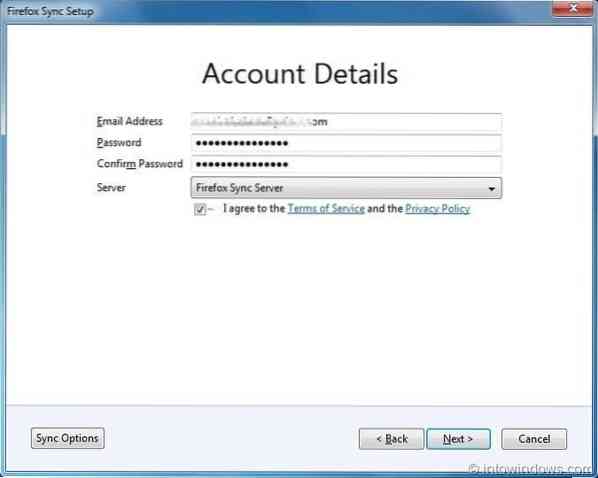
4. Comme Firefox crypte vos données avant de les télécharger sur le serveur, une clé de synchronisation est nécessaire pour décrypter vos données sur d'autres machines. Dans cette étape, vous obtiendrez votre clé de synchronisation. Vous aurez besoin de cette clé pour accéder à Firefox Sync sur d'autres machines. Veuillez noter votre clé Firefox Sync avant de cliquer Suivant bouton.
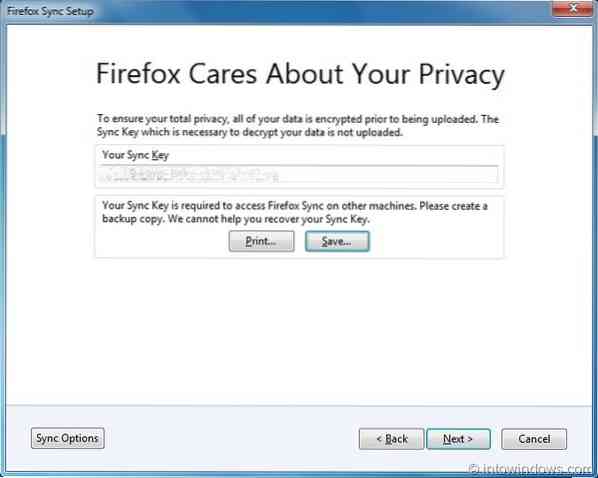
5. Dans la dernière étape, vous devez confirmer que vous n'êtes pas un robot. Pour le confirmer, vous devez entrer les lettres fournies dans l'image. Cliquez sur Suivant bouton pour terminer la configuration de la synchronisation.
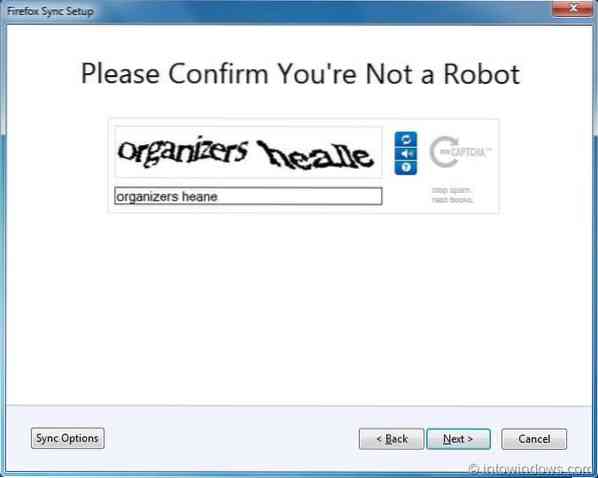

Pour accéder à votre compte Firefox Sync et à vos données sur d'autres machines :
# Lancer le navigateur Firefox 4.
# Cliquez sur le bouton Firefox en haut à gauche, puis cliquez sur Configurer la synchronisation option pour lancer la boîte d'installation de Firefox Sync. Cliquez sur Relier bouton pour voir Ajouter un périphérique option. Cliquez sur Je n'ai pas l'appareil avec moi option et entrez votre adresse e-mail, votre mot de passe, puis entrez la clé de synchronisation que vous avez obtenue lors de la création du compte Firefox Sync pour terminer la configuration.
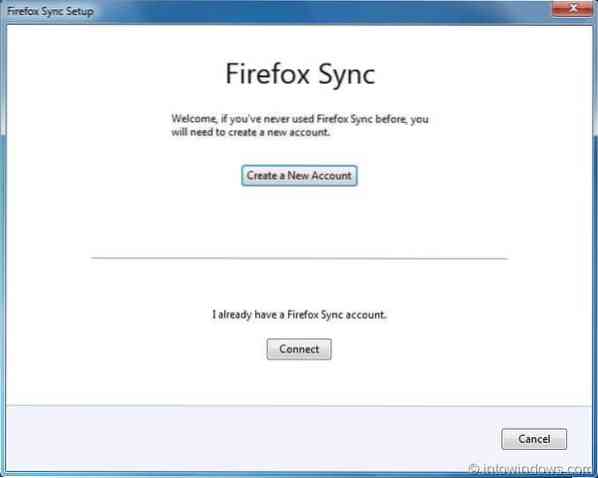
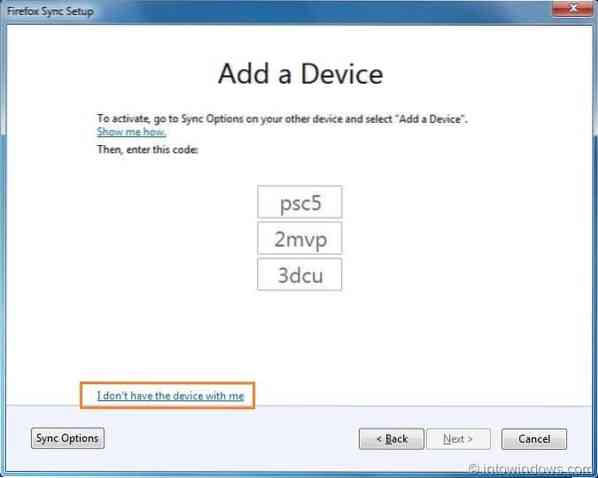
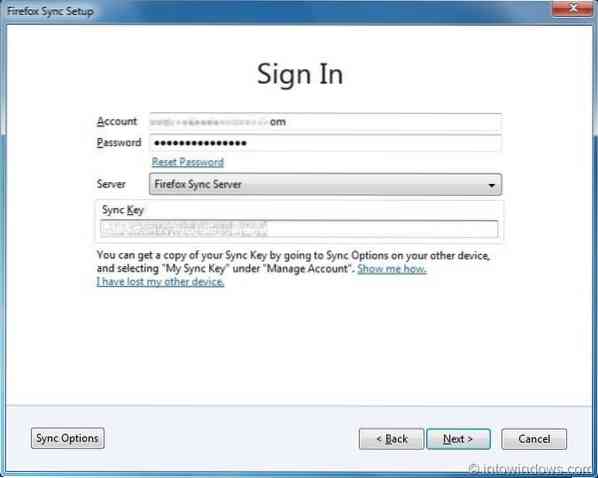
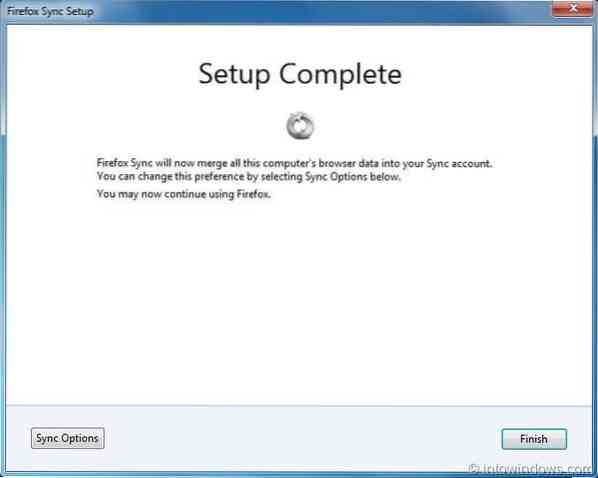
 Phenquestions
Phenquestions


